Quản lý đơn hàng sản xuất sử dụng các trung tâm làm việc¶
LeanSoft Manufacturing cho phép thực hiện các đơn hàng sản xuất tại các trung tâm làm việc cụ thể. Khi một đơn hàng sản xuất được tạo cho một sản phẩm, bất kỳ đơn hàng sản xuất nào được liệt kê trong tab Hoạt động của hóa đơn vật tư (BoM) của sản phẩm sẽ tự động được tạo ra và phân phối cho trung tâm làm việc được chỉ định. Các đơn hàng sản xuất có thể được quản lý trong mô-đun Sản xuất bằng cách chọn .
Để sử dụng các trung tâm làm việc, tính năng Đơn hàng Sản xuất phải được kích hoạt trước. Để thực hiện, đi đến mô-đun Sản xuất, chọn , và kích hoạt ô chọn bên cạnh Đơn hàng Sản xuất. Các trung tâm làm việc có thể được tạo và quản lý bằng cách chọn .
Tạo một trung tâm làm việc¶
Trong mô-đun Sản xuất, chọn . Biểu mẫu trung tâm làm việc có thể được điền như sau:
Tên Trung Tâm Làm Việc: đặt cho trung tâm làm việc một tên ngắn gọn mô tả loại hoạt động mà nó sẽ được sử dụng
Trung Tâm Làm Việc Thay Thế: chỉ định một trung tâm làm việc thay thế để thực hiện các hoạt động nếu trung tâm chính không có sẵn
Mã: gán cho trung tâm làm việc một mã tham chiếu
Giờ Làm Việc: định nghĩa số giờ mà trung tâm làm việc có thể sử dụng mỗi tuần
Công ty: chọn công ty mà trung tâm làm việc thuộc về
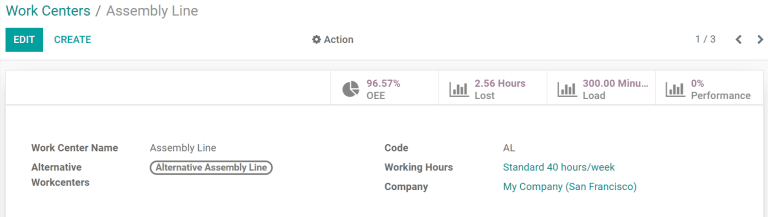
Đặt tiêu chuẩn cho năng suất của trung tâm làm việc¶
Tab Thông Tin Chung trên biểu mẫu trung tâm làm việc cho phép gán các mục tiêu năng suất cho trung tâm làm việc:
Hiệu Suất Thời Gian: được sử dụng để tính toán thời gian dự kiến của một đơn hàng sản xuất tại trung tâm làm việc; ví dụ, nếu một đơn hàng sản xuất thường mất một giờ và hiệu suất được đặt là 200%, đơn hàng sản xuất sẽ mất 30 phút
Công Suất: số lượng hoạt động có thể thực hiện tại trung tâm làm việc cùng một lúc
Mục Tiêu OEE: mục tiêu hiệu suất tại trung tâm làm việc
Thời Gian Trước Sản Xuất: thời gian thiết lập cần thiết trước khi công việc có thể bắt đầu
Thời Gian Sau Sản Xuất: thời gian cần thiết để sửa chữa hoặc làm sạch sau khi công việc kết thúc
Chi Phí Theo Giờ: chi phí vận hành trung tâm làm việc trong một giờ
Tài Khoản Phân Tích: tài khoản nơi chi phí của trung tâm làm việc nên được ghi nhận
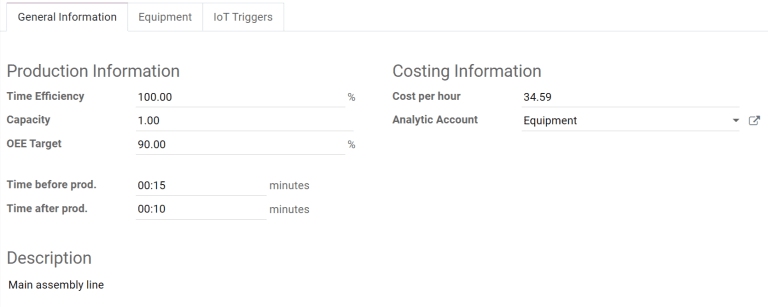
Gán thiết bị cho trung tâm làm việc¶
Sử dụng tab Thiết Bị, có thể gán các thiết bị cụ thể cho một trung tâm làm việc. Các thông tin sau sẽ được hiển thị cho mỗi thiết bị được thêm vào:
Tên Thiết Bị: tên của thiết bị
Kỹ Thuật Viên: kỹ thuật viên chịu trách nhiệm bảo trì thiết bị
Danh Mục Thiết Bị: danh mục mà thiết bị thuộc về
MTBF: thời gian trung bình giữa các lần hỏng hóc; thời gian trung bình mà thiết bị sẽ hoạt động trước khi gặp sự cố
MTTR: thời gian trung bình để phục hồi; thời gian trung bình để thiết bị trở lại hoạt động bình thường
Ước Tính Lần Hỏng Hóc Kế Tiếp: ước tính khi sự cố thiết bị tiếp theo sẽ xảy ra
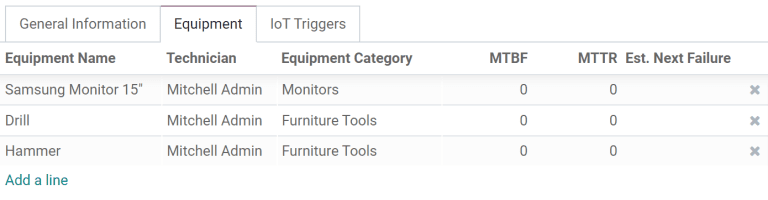
Note
MTBF, MTTR, và Ước Tính Lần Hỏng Hóc Kế Tiếp đều được tính toán tự động dựa trên dữ liệu hỏng hóc trong quá khứ, nếu có.
Tích hợp thiết bị IoT¶
Tab Kích Hoạt IoT cho phép tích hợp các thiết bị IoT với một trung tâm làm việc:
Thiết Bị: chỉ định thiết bị IoT sẽ được kích hoạt
Khóa: khóa bảo mật cho thiết bị
Hành Động: hành động của thiết bị IoT được kích hoạt
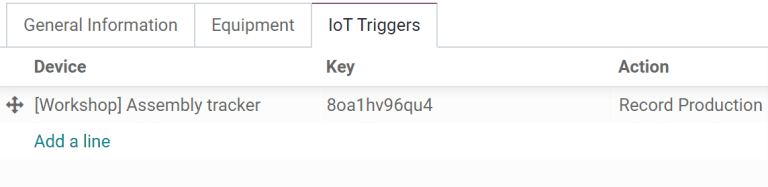
Trường hợp sử dụng: cấu hình trung tâm làm việc thay thế¶
Khi một trung tâm làm việc đạt công suất, nó không thể nhận thêm bất kỳ đơn hàng sản xuất mới nào. Thay vì chờ đợi trung tâm làm việc có sẵn, có thể chỉ định một trung tâm làm việc thay thế nơi các đơn hàng dư thừa sẽ được thực hiện.
Bắt đầu bằng cách tạo một trung tâm làm việc mới. Cấu hình tab Thiết Bị sao cho nó có tất cả các thiết bị giống như trung tâm làm việc chính. Điều này sẽ đảm bảo rằng các nhiệm vụ tương tự có thể được thực hiện ở cả hai trung tâm làm việc. Điều hướng đến trung tâm làm việc chính và bao gồm trung tâm làm việc mới trong trường chọn Trung Tâm Làm Việc Thay Thế.
Bây giờ, tạo một đơn hàng sản xuất mới sử dụng trung tâm làm việc chính cho một trong các hoạt động của nó. Trung tâm làm việc chính sẽ tự động được chọn cho hoạt động trong tab Đơn hàng Sản Xuất. Sau khi xác nhận đơn hàng sản xuất, nhấp vào nút Lên Kế Hoạch xuất hiện ở góc trên bên trái của biểu mẫu.
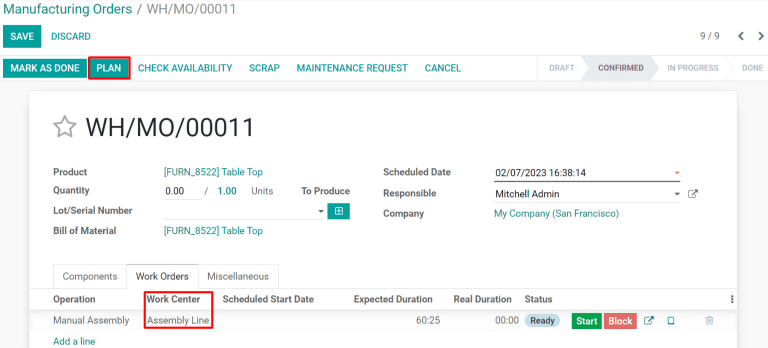
Nếu trung tâm làm việc chính đạt công suất, trung tâm làm việc được chọn cho hoạt động sẽ tự động được thay đổi thành trung tâm làm việc thay thế.
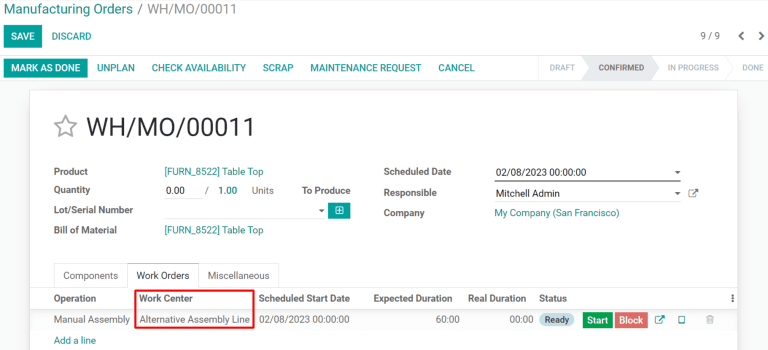
Theo dõi hiệu suất của trung tâm làm việc¶
Hiệu suất của một trung tâm làm việc cá nhân có thể được xem bằng cách chọn , và nhấp vào một trung tâm làm việc. Một loạt các chỉ số cho thấy hiệu suất của trung tâm làm việc có thể được xem ở góc trên bên phải của biểu mẫu:
OEE: hiệu suất tổng thể hiệu quả, tỷ lệ phần trăm thời gian mà trung tâm làm việc đã hoàn toàn sản xuất
Thời Gian Mất: lượng thời gian bị mất do dừng công việc
Tải: lượng thời gian cần thiết để hoàn thành khối lượng công việc hiện tại
Hiệu Suất: thời gian làm việc thực tế, được hiển thị dưới dạng phần trăm của thời gian dự kiến